बहुत बार, छवियों को संसाधित करते समय, कुछ टुकड़े को हटाना या इसके विपरीत, इसे जोड़ना आवश्यक हो जाता है। शायद यह विवरण एक और चित्र को सजाएगा, या यह मूल चित्र में अतिश्योक्तिपूर्ण हो गया है। फ़ोटोशॉप पृष्ठभूमि से एक छवि को क्रॉप करने के कई तरीके प्रदान करता है।
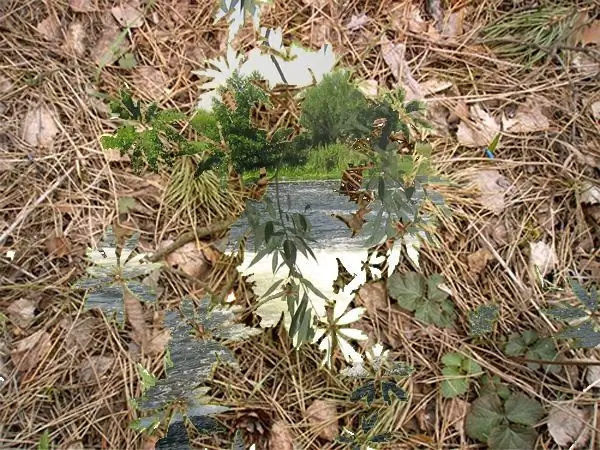
ज़रूरी
एडोब फोटोशॉप फोटोग्राफी
निर्देश
चरण 1
छवि खोलें। यदि पृष्ठभूमि कमोबेश एक समान है, तो मैग्नेटिक लैस्सो टूल का उपयोग करना सुविधाजनक होता है। L कुंजी दबाकर इसे कॉल करें। टूल को ऑब्जेक्ट पर ले जाएं, बायाँ-क्लिक करें और पथ के साथ खींचें। यदि वस्तु पृष्ठभूमि से रंग में काफी भिन्न है, तो आपको कोई समस्या नहीं होगी - लसो प्रकार की रूपरेखा के लिए "चिपक जाती है" और इसे अच्छी तरह से "देखती है"। यदि पृष्ठभूमि और वस्तु के रंग लगभग समान हैं, तो कठिन क्षेत्रों में आपको कर्सर को मैन्युअल रूप से निर्देशित करना होगा और माउस के साथ पथ पर क्लिक करके एंकर पॉइंट बनाना होगा।
चरण 2
जटिल आकार की वस्तुओं का चयन करने के लिए मैजिक वैंड टूल का उपयोग करना बेहतर है। इसे कॉल करने के लिए, डब्ल्यू दबाएं। प्रॉपर्टी बार पर, पैरामीटर सेट करें जिसके द्वारा टूल पृष्ठभूमि से छवि को अलग करेगा, और ऑब्जेक्ट के बगल में पृष्ठभूमि पर "जादू की छड़ी" पर क्लिक करें। एक चयन क्षेत्र प्रकट होता है। प्रॉपर्टी बार पर, चयन में जोड़ें बटन पर क्लिक करें - अब नए चयन को पुराने के साथ जोड़ दिया जाएगा। जब तक आप सब कुछ नहीं चुन लेते, तब तक पृष्ठभूमि के नए क्षेत्रों को चिह्नित करने के लिए अपनी जादू की छड़ी का उपयोग करें। पंखुड़ियों के बीच की पृष्ठभूमि को चिह्नित करने के लिए, एक बार बायाँ-क्लिक करें, फिर चयन पर होवर करें, राइट-क्लिक करें और संदर्भ मेनू से ग्रो चुनें। कई बार दोहराएं जब तक कि चयन पंखुड़ियों के बीच के पूरे क्षेत्र को भर न दे। केवल फूलों और पत्तियों को चयनित रखने के लिए जितनी बार आवश्यक हो उपकरण का प्रयोग करें।
चरण 3
अब आपके पास ऑब्जेक्ट के चारों ओर पृष्ठभूमि चयनित है। किसी ऑब्जेक्ट का चयन करने के लिए, मुख्य मेनू में आइटम का चयन करें और उलटा करें चुनें।
चरण 4
यदि आप काटना चाहते हैं, अर्थात्। छवि से किसी वस्तु को हटा दें, मुख्य मेनू से संपादित करें और काटें का चयन करें या Ctrl + X संयोजन का उपयोग करें। फिर, छवि के हटाए गए हिस्से के बजाय, इसकी खाली रूपरेखा बनी रहेगी। यदि आपको ऑब्जेक्ट को किसी अन्य छवि में स्थानांतरित करने के लिए कॉपी करने की आवश्यकता है, तो Ctrl + C दबाएं या मुख्य मेनू से एलीट और कॉपी चुनें।







